Tähestikulises järjekorras sortimine on üsna tavaline toiming, nii et see on kaasatud enamikku kaasaegsetest kontorirakendustest. Mõni neist programmidest pakub ainult algset stringide järjestust - tavaliselt tekstile orienteeritud rakendusi. Teised saavad sortida tabelitesse paigutatud stringimuutujaid.
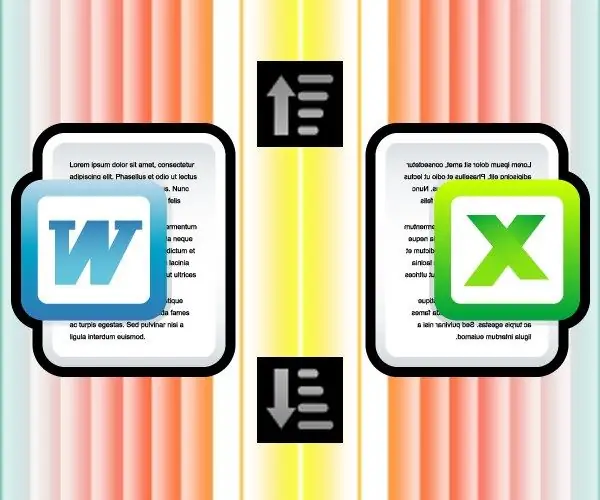
Vajalik
Tekstiprotsessor Microsoft Office Word või arvutustabeliredaktor Microsoft Office Excel
Juhised
Samm 1
Stringide loendi tähestikuliseks sortimiseks kasutage näiteks tekstitöötlust nimega Microsoft Office Word. Valige ja kopeerige (Ctrl + C) loend, käivitage Word ja kleepige (Ctrl + V) lõikepuhvri sisu tühjaks dokumendiks, mille programm on käivitamisel loonud. Seejärel valige kogu kleebitud tekst uuesti - vajutage klaviatuuri otseteed Ctrl + A.
2. samm
Klõpsake tekstitöötlusmenüü vahekaardi "Kodu" käskude rühma "Lõik" nupul "Sorteeri" - see on tähistatud ikooniga, mille tähed A ja Z asuvad üksteise kohal. See nupp avab sortimise dialoog, kus saate lihtsalt klõpsata nuppu OK, ja valitud read sorteeritakse tähestiku järgi kasvavas järjekorras. Kui vajate vastupidist järjekorda, märkige ruut "kahanev" - selleks vajutage lihtsalt klahvi tähega "B".
3. samm
Kui suurtähtedega algavad read ilmuvad järjestatud loendis enne väiketähtedega algavaid ridu, kasutage selle toimingu täpsemaid sätteid. Avage need, klõpsates dialoogis "Sortimine" nuppu "Valikud" ja märkige ruut "tõstutundlik" - seda saab teha ka klaviatuurilt, vajutage lihtsalt H-tähega klahvi. Seejärel sulgege mõlemad aknad, klõpsates mõlemas nuppu OK, ja probleem laheneb.
4. samm
Andmete sortimiseks struktuuri järgi, mis on keerulisem kui lihtsalt stringid, on parem kasutada mõnda muud kontoripaketi programmi - Microsoft Office Excel. See on arvutustabeli redaktor, nii et saate sinna lisada tabeliandmeid, milles veergude eraldajad on näiteks vahelehed ja rea eraldajad on veo tagastused.
5. samm
Käivitage Excel, kopeerige tabeliandmed ja kleepige need käivitamisel loodud töövihikusse. Seejärel paremklõpsake mis tahes lahtrit veerus, mille järgi soovite tabelit sortida. Kontekstimenüüs minge jaotisse "Sortimine" ja valige üks üksustest - "Sorteeri A-st Z-ni" või "Sorteeri Z-st A-ni". Kogu tabeli read paigutatakse vastavalt valitud veeru andmete tähestikulisele järjekorrale.






